画像ファイルのトリミングはTrimtoを使ってみよう [Windows]
フリーソフト(Trimto)の紹介です。
Trimtoは「トリミング(比率指定)~リサイズ~保存」処理を一操作で実行でき、「輪郭強調/ヒストグラム自動補正」の同時処理も選択することができます。
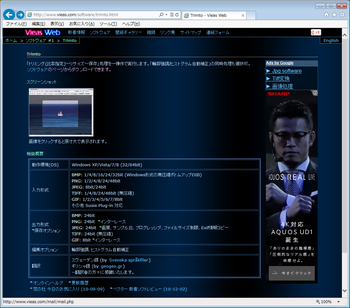
今ある画像ファイルをリサイズするだけであれば、「超簡単!? 画像のリサイズはフリーソフト「リサイズ超簡単!Pro」が超簡単でした」を参考にしてください。
ダウンロードはこちらからできます。exeファイルをダウンロードするといいでしょう。
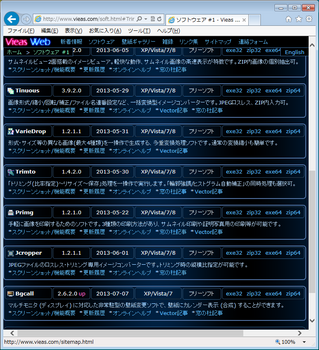
インストールしましょう。ダウンロードしたTrimto1420_32.exeをダブルクリックで起動します。
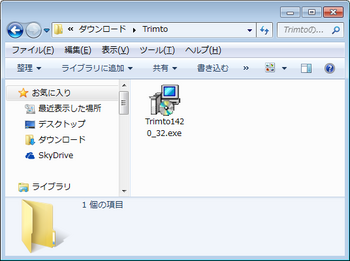
OKをクリックします。

次へをクリックします。
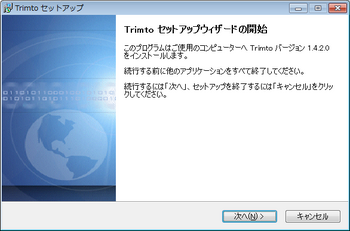
同意するにチェックを入れて、次へをクリックします。
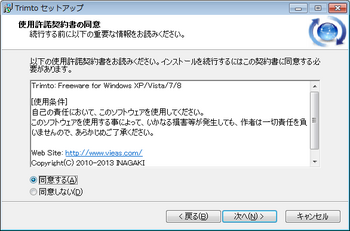
次へをクリックします。
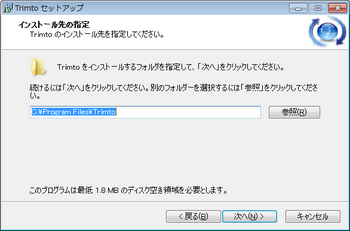
次へをクリックします。
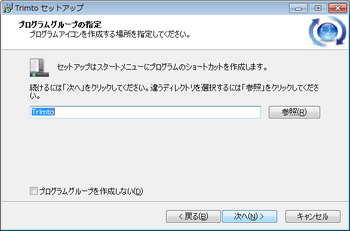
デスクトップにアイコンを作成にチェックを入れ、次へをクリックします。
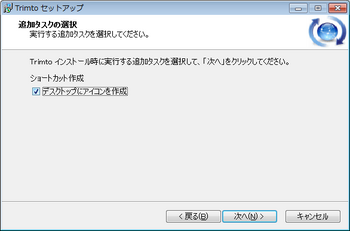
インストールをクリックします。
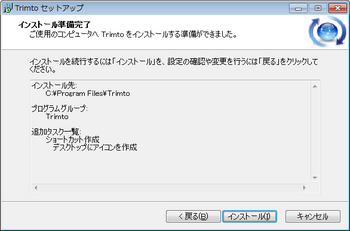
完了をクリックします。
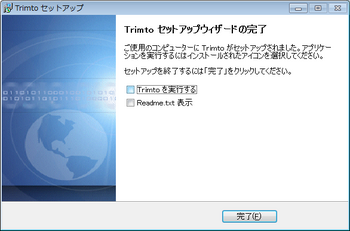
デスクトップにあるTrimtoのショートカットアイコンから起動します。
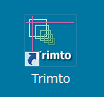
起動した画面です。画像ファイルをドラッグ&ドロップします。
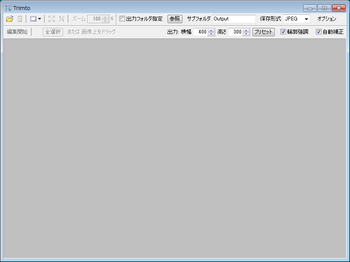
編集開始をクリックすると、トリミングができます。
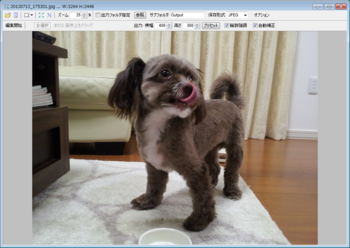
範囲をマウスで選んで、○をクリックすると、画像ファイルが保存されます。
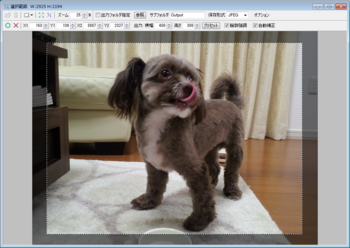
400x300の大きさで保存されました。
保存先は、元ファイルと位置にOutputフォルダが作成され、元ファイルを同じファイル名で保存されます。
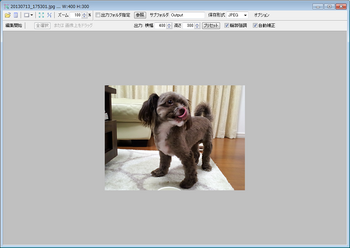
オプション類を見てみましょう。

保存先の指定です。
出力フォルダ指定をすると、いつも同じフォルダに保存されます。
指定しないと、元ファイルと同じ位置にOutputフォルダが作成され、保存されます。

BMP/PNG/JPEG/TIFF/GIFが選べます。

マウスで選択したエリアを設定された大きさで出力されます。プリセットで予め大きさを設定できます。

輪郭強調・・・画像の輪郭を強調します。
自動補正・・・画像のヒストグラムを自動補正します。

オプションです。
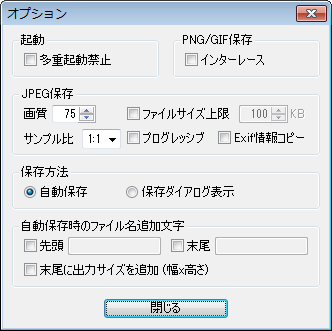
好きなサイズに簡単にトリミングできます。ブログでも大活躍です。
一度使ってみてはいかがでしょうか。
次回もお楽しみに!!
Trimtoは「トリミング(比率指定)~リサイズ~保存」処理を一操作で実行でき、「輪郭強調/ヒストグラム自動補正」の同時処理も選択することができます。
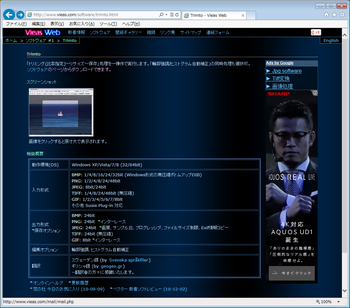
今ある画像ファイルをリサイズするだけであれば、「超簡単!? 画像のリサイズはフリーソフト「リサイズ超簡単!Pro」が超簡単でした」を参考にしてください。
ダウンロードはこちらからできます。exeファイルをダウンロードするといいでしょう。
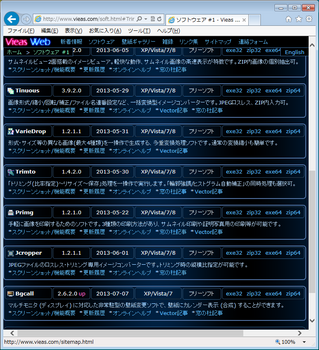
インストールしましょう。ダウンロードしたTrimto1420_32.exeをダブルクリックで起動します。
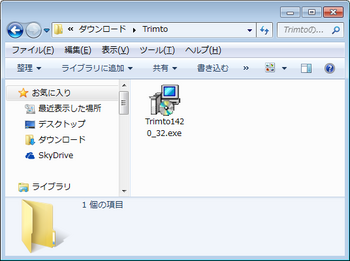
OKをクリックします。

次へをクリックします。
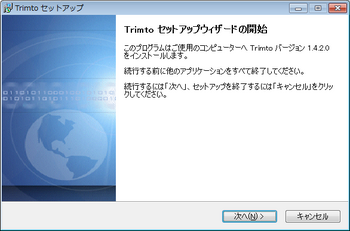
同意するにチェックを入れて、次へをクリックします。
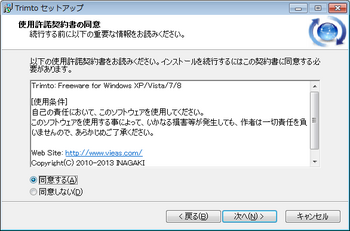
次へをクリックします。
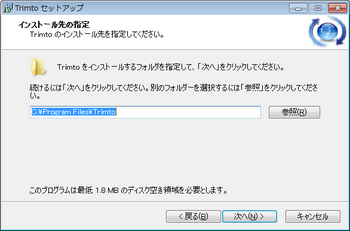
次へをクリックします。
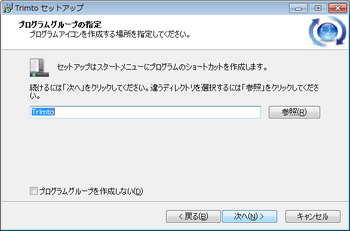
デスクトップにアイコンを作成にチェックを入れ、次へをクリックします。
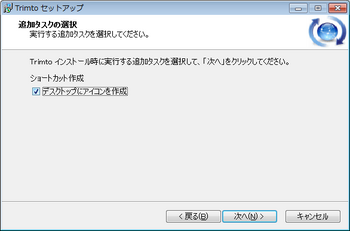
インストールをクリックします。
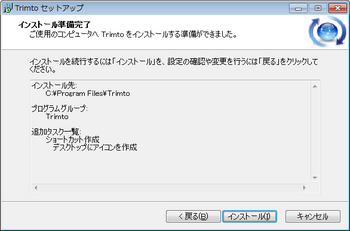
完了をクリックします。
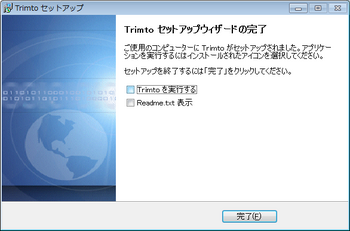
デスクトップにあるTrimtoのショートカットアイコンから起動します。
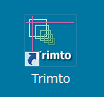
起動した画面です。画像ファイルをドラッグ&ドロップします。
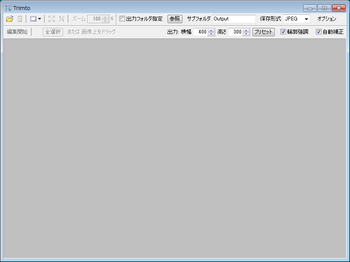
編集開始をクリックすると、トリミングができます。
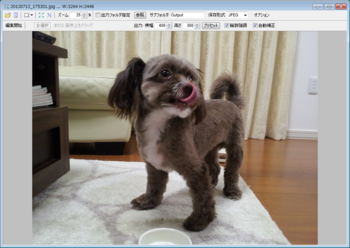
範囲をマウスで選んで、○をクリックすると、画像ファイルが保存されます。
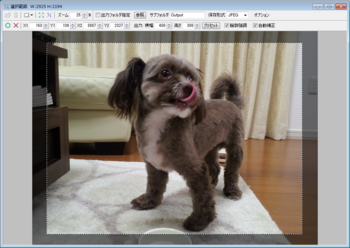
400x300の大きさで保存されました。
保存先は、元ファイルと位置にOutputフォルダが作成され、元ファイルを同じファイル名で保存されます。
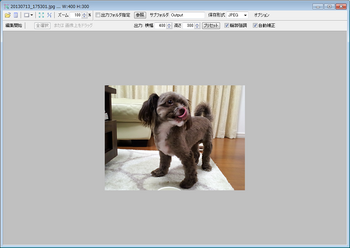
オプション類を見てみましょう。
保存先の指定です。
出力フォルダ指定をすると、いつも同じフォルダに保存されます。
指定しないと、元ファイルと同じ位置にOutputフォルダが作成され、保存されます。
BMP/PNG/JPEG/TIFF/GIFが選べます。
マウスで選択したエリアを設定された大きさで出力されます。プリセットで予め大きさを設定できます。
輪郭強調・・・画像の輪郭を強調します。
自動補正・・・画像のヒストグラムを自動補正します。
オプションです。
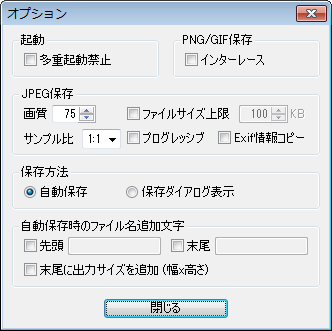
好きなサイズに簡単にトリミングできます。ブログでも大活躍です。
一度使ってみてはいかがでしょうか。
次回もお楽しみに!!
2013-07-15 06:56
nice!(60)
コメント(8)
トラックバック(0)






ブログ書くときはリサイズやトリミングは必須ですね。
かなりいろいろな機能がありそうですね。
by hiro (2013-07-15 11:02)
hiroさん、いつもnice!&コメントありがとうございます。
ブログを書くときには、3つのフリーソフトをよく使います。
・Trimto(トリミングしたいとき)
・リサイズ超簡単!Pro(サイズを1MB以下にしたいとき)
・Skitch(説明をいれたいとき)
参考になれば、幸いです。
by assimane (2013-07-15 11:18)
フリーソフトの紹介はありがたいです。
とは言え、Cドライブが満杯に近い状態なので
入れられないのが残念です。
いつか新しいPCが買えたら、トライさせてもらいます。
便利そうですね♪
by がり (2013-07-15 14:34)
がりさん、いつもnice!&コメントありがとうございます。
Cドライブが満杯だと、PCの動きも悪くなりますね。
CCleanerで掃除してみてはいかがでしょうか。
http://assimane.blog.so-net.ne.jp/2013-02-17
by assimane (2013-07-15 15:57)
フリーソフトというのは良いですね!
うちではライトルームで、半自動化でリサイズしています^^
by モカ (2013-07-15 19:46)
モカさん、いつもnice!&コメントありがとうございます。
基本はフリーソフトでなんでもやってみようです。
優秀なフリーソフトはどんどん紹介していきたいと思います。
by assimane (2013-07-15 20:07)
自分もまあ異界トリミングしたりリサイズしたりしているので
これは試してみたいと思います~(^^)☆
ご紹介有難うございます☆
by 獏 (2013-07-16 16:25)
獏さん、いつもnice!&コメントありがとうございます。
ちょっとくせはありますが、慣れると使いやすいですよ。
試してみてください。
by assimane (2013-07-16 18:29)